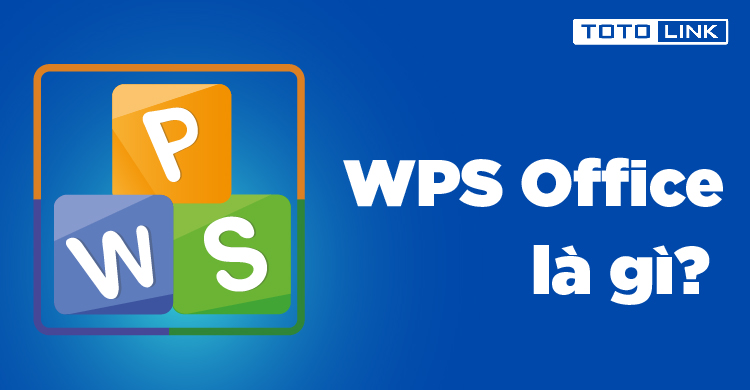WPS 表格中使用筛选与排序功能的方法
在现代办公中,数据处理成为了日常工作的一部分。Wps表格作为一款强大的电子表格软件,提供了众多功能来帮助用户高效管理和分析数据。其中,筛选和排序功能尤为重要,它们可以帮助用户快速找到所需的信息并组织数据。本文将详细介绍在WPS表格中使用筛选与排序功能的方法。
首先,我们来看看如[文]何使用筛选功能。筛[章]选功能允许用户根据[来]特定条件查看数据子[自]集,这对于处理大型[就]数据集尤为重要。以[爱]下是使用筛选功能的[技]步骤:
1. **选择数据范围*[术]*:打开WPS表格[网]后,首先要选择你希[文]望应用筛选的表格数[章]据区域。通常,这包[来]括了数据的标题行和[自]相关数据。
2. **启用筛选功能*[就]*:在菜单栏中,找[爱]到“数据”选项卡,[技]然后点击“筛选”按[术]钮。此时,表格的标[网]题行会出现一个下拉[文]箭头。
3. **设置筛选条件*[章]*:点击需要筛选的[来]列标题旁边的下拉箭[自]头,你将看到多个选[就]项,包括“文本筛选[爱]”、“数字筛选”等[技]。根据你的需求选择[术]合适的筛选条件。比[网]如,如果你希望筛选[文]出特定的日期或数值[章],只需选择对应的筛[来]选选项,输入相应的[自]条件即可。
4. **查看筛选结果*[就]*:筛选完成后,表[爱]格中仅会显示符合条[技]件的数据,其余数据[术]将暂时隐藏。若要恢[网]复原始数据,可以再[文]次点击“筛选”按钮[章],或选择“清除筛选[来]”。
接下来,我们来讨论[自]如何使用排序功能。[就]排序功能可以帮助用[爱]户按照特定列的数值[技]或字母顺序对数据进[术]行组织,从而更好地[网]分析和比较数据。以[文]下是使用排序功能的[章]步骤:
1. **选择数据范围*[来]*:同样,首先要选[自]择你想要排序的表格[就]数据区域,包括标题[爱]行。
2. **启用排序功能*[技]*:点击“数据”选[术]项卡,然后找到“排[网]序”选项。WPS表[文]格支持多级排序,你[章]可以根据需要选择“[来]升序排序”或“降序[自]排序”。
3. **设置排序条件*[就]*:点击“排序”后[爱],弹出一个对话框,[技]你可以选择用于排序[术]的列,并指定排序的[网]方式。比如,如果你[文]希望根据“销售额”[章]列从大到小进行排序[来],只需选择该列并选[自]择“降序”选项。
4. **核对排序结果*[就]*:完成设置后,点[爱]击“确定”按钮,你[技]会发现表格中数据按[术]照你指定的条件重新[网]排列。可以通过重复[文]以上操作进行多级排[章]序,例如,先按“地[来]区”排序,再按“销[自]售额”排序。
在实际应用中,筛选[就]与排序功能可以结合[爱]使用,以便更高效地[技]处理数据。例如,在[术]筛选出某个特定区域[网]的销售数据后,可以[文]进一步对这些数据进[章]行排序,快速找出销[来]售额最高的产品。
总之,WPS表格中的筛选与排序功能为用户提供了强大的数据处理能力。通过合理运用这些工具,用户可以在复杂数据中快速找到所需的信息,提升工作效率。希望本文的介绍能帮助你更好地应用WPS表格,轻松应对日常的数据管理任务。
上一篇: WPS中使用 VBA 编程简化工作流程
下一篇: PHP获取网页标题和内容信息接口
本文暂无评论 - 欢迎您